
iOS 17.16.18 Редактировать/отменить отправку iMessage не работает? - 9 быстрых исправлений

«Раньше у меня была возможность редактировать текстовые сообщения. Я только что скачал версию 17.1.1, и этой функции больше нет. Как мне редактировать текстовые сообщения в iOS 17.1.1?»
- из сообщества Apple
iMessage — это основной инструмент обмена мгновенными сообщениями для пользователей iPhone, особенно в iOS 16 и более поздних версиях, который позволяет пользователям редактировать отправленные сообщения или отменять их отправку. Однако некоторые пользователи сообщают о таких проблемах, как «редактирование iMessage не работает», что мешает им правильно использовать эту функцию. В этой статье будут подробно проанализированы возможные причины и поможет вам решить проблему неработающего редактирования iMessage.
Прежде чем понять причину проблемы, убедитесь, что вы знаете, как правильно отредактировать или отменить отправку iMessage. Эта функция очень полезна для быстрого исправления ошибок или внесения изменений в сообщения.
Чтобы отменить отправку сообщений:
Шаг 1. Зайдите в приложение «Сообщения» на своем iPhone.
Шаг 2. Нажмите и удерживайте пузырь сообщения, затем нажмите «Отменить отправку»/«Отменить отправку».
Шаг 3. Примечание, подтверждающее, что вы отменили отправку сообщения, появится в расшифровке разговора как у вас, так и у получателя.
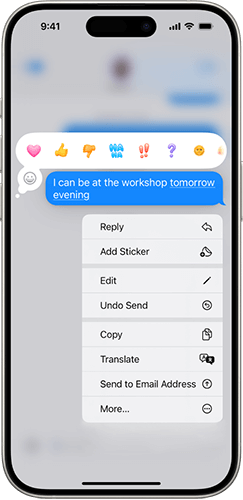
Чтобы редактировать свои сообщения:
Шаг 1. Зайдите в приложение «Сообщения» на своем iPhone.
Шаг 2. Выберите беседу, содержащую сообщение, которое вы хотите отредактировать.
Шаг 3. Нажмите и удерживайте всплывающее сообщение, затем нажмите «Изменить».
Шаг 4. Внесите изменения, затем коснитесь значка галочки, чтобы отправить его повторно, или значка «X», чтобы отменить изменения.
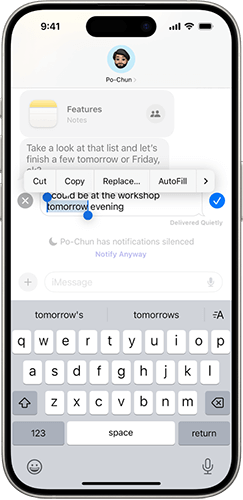
Если вы не можете отредактировать или отменить отправку iMessage, возможны следующие причины:
Для проблемы «невозможно отредактировать/отменить отправку iMessage» приведены подробные решения и шаги.
Стабильное подключение к Интернету необходимо для правильной работы iMessage. Если сеть нестабильна, iMessage может не выполнить действия по редактированию или отмене отправки.
Выполните следующие действия, чтобы проверить сетевое соединение:
Шаг 1. Откройте «Настройки» > «Wi-Fi» или «Сотовая связь» и убедитесь, что сеть подключена.
Шаг 2. Переключитесь на другую сеть (например, с Wi-Fi на сотовые данные), чтобы проверить, восстановилась ли эта функция.
Шаг 3. Если сеть по-прежнему нестабильна, попробуйте перезагрузить маршрутизатор или сбросить настройки сети вашего iPhone.

Иногда функции iMessage могут быть недоступны из-за временных проблем с серверами Apple. Посетите страницу состояния системы Apple , найдите службу «iMessage» и проверьте, имеет ли ее статус зеленый цвет (что указывает на нормальную работу). Если он показывает сбой, подождите, пока Apple решит проблему, и повторите попытку позже.

Если iMessage не работает должным образом, перезапуск функции может обновить настройки и устранить незначительные проблемы.
Вот как это сделать:
Шаг 1. Откройте «Настройки» > «Сообщения».
Шаг 2. Выключите переключатель «iMessage».
Шаг 3. Подождите 10 секунд, затем снова включите переключатель.
Шаг 4. Вернитесь в iMessage и попробуйте еще раз отредактировать или отменить отправку сообщения.

Если выключение и включение iMessage не помогает, принудительный выход и перезапуск приложения могут очистить его временные данные и помочь решить проблему «редактировать iMessage не работает».
Вот как это работает:
Шаг 1. Проведите пальцем вверх от нижней части экрана iPhone и сделайте паузу, чтобы открыть переключатель приложений.

Шаг 2. Найдите приложение iMessage и проведите по нему вверх, чтобы закрыть.
Шаг 3. Вернитесь на главный экран и перезапустите iMessage.
Функции редактирования и отмены отправки для iMessage доступны только в iOS 16 и более поздних версиях, поэтому убедитесь, что ваша система обновлена до iOS 16 или более поздней версии.
Чтобы обновить iOS , выполните следующие действия:
Шаг 1. Откройте «Настройки» > «Основные» > «Обновление программного обеспечения». ( Обновление программного обеспечения iPhone не удалось ?)
Шаг 2. Проверьте наличие доступных обновлений и нажмите «Загрузить и установить».

Пользователи могут отменить отправку сообщений в течение 2 минут и редактировать сообщения в течение 15 минут. Однако сообщение можно редактировать только до 5 раз. Если вы отредактировали сообщение более 5 раз, дальнейшее редактирование запрещено.
Как мы знаем, перезагрузка вашего iPhone — один из лучших способов устранить мелкие сбои или ошибки. Чтобы устранить проблему «редактирование сообщения не работает» в iOS 17.16.18, мы рекомендуем перезагрузить iPhone. Вот как это сделать:
Шаг 1. Нажмите и удерживайте кнопку громкости и боковую кнопку одновременно, чтобы открыть ползунок питания.
Шаг 2. Перетащите ползунок, чтобы выключить iPhone.
Шаг 3. Подождите 30 секунд, затем нажмите и удерживайте кнопку питания, пока на экране не появится логотип Apple.

Если вышеуказанные методы не решают проблему «редактирование сообщения не работает» в iOS 17/17/18, следующим шагом будет восстановление системы на вашем устройстве. Лучшим инструментом для этого является iOS System Recovery , поскольку он может исправить различные серьезные проблемы на вашем iPhone без потери данных.
Чем вам может помочь восстановление системы iOS ?
Вот как исправить неработающее редактирование iMessage с помощью восстановления системы iOS :
01 Загрузите и установите программное обеспечение на свой компьютер. После установки откройте программу и выберите «Восстановление системы iOS ».
02 Подключите iPhone к компьютеру и доверьтесь соединению. Затем нажмите «Пуск» и следуйте инструкциям на экране, чтобы войти в режим восстановления.

03 Выберите «Стандартный режим» и нажмите «Подтвердить», чтобы продолжить. Программа начнет загрузку необходимой прошивки iOS .

04 После загрузки прошивки нажмите «Восстановить», чтобы начать процесс восстановления. Этот инструмент починит ваше устройство и решит проблемы, например невозможность редактирования iMessage.

Если вышеуказанные методы не помогли решить проблему, это может быть вызвано аппаратными или другими более глубокими проблемами. Рекомендуется обратиться в службу поддержки Apple для получения дополнительной помощи.
Если вы столкнулись с такими проблемами, как «редактирование iMessage не работает», вы можете воспользоваться методами, представленными в этой статье, для устранения неполадок и решения проблемы. Среди них iOS System Recovery — быстрый и надежный инструмент, который может эффективно устранять проблемы с системой.
Мы надеемся, что эта статья поможет вам восстановить функции редактирования и отмены отправки iMessage.
Похожие статьи:
Как исправить сообщение «Доставлено» в iMessage: 9 действенных способов
7 быстрых и простых решений, если iMessage не синхронизируется на Mac
Почему не загружаются изображения в iMessage? Найдите решения здесь!
iOS 17.16.18 iMessage не работает [11 основных советов и 1 окончательное решение]

 Восстановление iPhone
Восстановление iPhone
 iOS 17.16.18 Редактировать/отменить отправку iMessage не работает? - 9 быстрых исправлений
iOS 17.16.18 Редактировать/отменить отправку iMessage не работает? - 9 быстрых исправлений